วันอังคารที่ 26 กรกฎาคม พ.ศ. 2559
วิธีแชร์ไฟล์ โฟลเดอร์ บน Windows ให้กับคอมเครื่องอื่นง่ายๆ โดยผ่านระบบ LAN WLAN
หากเพื่อนๆ ประสบปัญหาเกี่ยวกับการ ย้ายไฟล์ คัดลอกไฟล์ ระหว่างเครื่องคอมพิวเตอร์กำลังใช้อยู่กับ คอมพิวเตอร์ของเพื่อน อันเนื่องมาจากไม่มีเจ้า USB Flash Drive มาไว้ Copy ไฟล์ อย่าเพิ่งหมดหวังไปครับ เพราะวันนี้ทีมงาน itnews4u ของเราจะพาเพื่อนๆไปรู้จักกับ "ระบบ File Sharing บนระบบปฏิบัติการ Windows" กันครับ
File Sharing คือ ระบบการแชร์ไฟล์บน Windows ที่จะทำให้เราสามารถแชร์ไฟล์ต่างๆระหว่างคอมพิวเตอร์ในเครือข่าย LAN WLAN ได้อย่างง่ายดายเพียงเราเข้าไปตั้งค่าใช้งานตาม วิธีดังต่อ ไปนี้ครับ
วิธีแชร์ไฟล์และโฟลเดอร์ใน Windows 8 , 8.1
ขั้นตอนที่ 1 : ก่อนอื่นเราต้องทำการตั้งค่าเครือข่ายเพื่อให้สามารถมองเห็น คอมพิวเตอร์เครื่องอื่นๆบนเครือข่าย และ เปิดฟังก์ชันการแชร์ไฟล์ ซะก่อน
- ให้เราเข้าไปที่ Control Panel > เมนู Network and Internet > คลิกที่ Choose homegroup and Sharing options
ขั้นตอนที่ 2 : คลิกที่ Change advanced sharing settings...
ขั้นตอนที่ 3 : ทำการตั้งค่า การแชร์ไฟล์ระหว่างๆเครื่องคอมพิวเตอร์ของเรากับคอมพิวเตอร์เครื่องอื่นๆ ให้สามารถมองเห็นกันได้แล้วสามารถเข้าถึงไฟล์และโฟร์เดอร์ของเราได้ โดยทำการตั้งค่าดังรูปด้านล่างครับ
- Private (current profile)
- Guest or Public
- All Network
เมื่อเราตั้งค่าครบตามรูปด้านบนแล้ว ให้เราทำการกดที่ปุ่ม Save Changes ครับ
ขั้นตอนที่ 4 : ขั้นตอนต่อไปคือการตรวจสอบ เรื่อง File and Printer Sharing ของ Firewall เพื่อให้แน่ใจว่ามันจะผ่าน Firewall ได้
- ให้เราเข้าไปที่ Control Panel อีกครั้งแล้วคลิกไปที่เมนู System and Security
ขั้นตอนที่ 5 : ให้เรากดที่ไป Allow and app through Windows Firewall
ขั้นตอนที่ 6 : ทำการตั้งค่า App ใน Windows ที่เราต้องการจะให้ผ่าน Firewall
- ให้เรากด Change Settings
- จากนั้นให้มองหา File and Printer Sharing แล้วทำการติ๊กช่องว่างดังรูปด้านล่าง
ขั้นตอนที่ 7 : เลือกเป้าหมายไฟล์หรือโฟลเดอร์ที่จะแชร์ > คลิกขวา > เลือกเมนู Properties
ขั้นตอนที่ 8 : กดที่เมนู Sharing > แล้วกดที่ปุ่ม Share
ขั้นตอนที่ 9 : กดเลือกที่ ประเภทบุคคลที่ต้องการแชร์ให้เราเลือกเป็น Everyone แล้วกด Add จากนั้นกดปุ่ม Share
เท่านี้ก็เป็นอันเสร็จสิ้นการตั้งค่าแชร์ไฟล์บนระบบปฏิบัติการ Windows แล้วล่ะครับ
สมัครสมาชิก:
ส่งความคิดเห็น (Atom)
Laravel
Laravel Framework คือ PHP Framework ตัวหนึ่งที่ถูกออกแบบมาเพื่อพัฒนาเว็บแอพพลิเคชั่นต่างๆ ในรูปแบบ MVC (Model Views Controller) ซึ่งมีการแ...

-
ปกติแล้วเมื่อเราประกาศตัวแปร Type ที่เป็นตัวเลขมา เราก็มักจะมีการเปลี่ยนแปลงค่าของตัวแปรนั้นอยู่บ้าง โดยการคำนวณร่วมกับค่าเดิมที่ตัว...
-
ความรู้พื้นฐานเกี่ยวกับคอมพิวเตอร์ 1.1 คอมพิวเตอร์ หมายถึง คอมพิวเตอร์ คือ อุปกรณ์อิเล็กทรอนิกส์ที่ทำงานตามชุดคำสั่งอ...

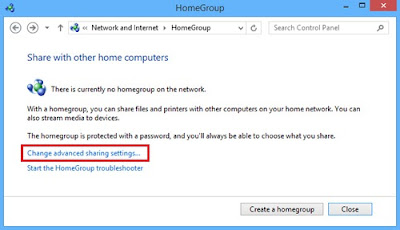









ไม่มีความคิดเห็น:
แสดงความคิดเห็น